ఒక ప్రోగ్రామ్ లేదా ఆటను ప్రారంభించేటప్పుడు, విండోస్ 10, 8 లేదా విండోస్ 7 ఉన్న కంప్యూటర్ ఇలా వ్రాస్తే, "అప్లికేషన్ ప్రారంభించడంలో లోపం (0xc000007 బి). అప్లికేషన్ నుండి నిష్క్రమించడానికి, సరే క్లిక్ చేయండి", అప్పుడు ఈ వ్యాసంలో మీరు ఈ లోపాన్ని ఎలా తొలగించాలో సమాచారాన్ని కనుగొంటారు తద్వారా ప్రోగ్రామ్లు మునుపటిలా ప్రారంభమవుతాయి మరియు దోష సందేశం కనిపించదు.
విండోస్ 7 మరియు విండోస్ 8 లలో 0xc000007b లోపం ఎందుకు కనిపిస్తుంది
ప్రోగ్రామ్లను ప్రారంభించేటప్పుడు 0xc000007 కోడ్తో లోపం మీ విషయంలో మీ ఆపరేటింగ్ సిస్టమ్ యొక్క సిస్టమ్ ఫైల్లతో సమస్య ఉందని సూచిస్తుంది. మరింత ప్రత్యేకంగా, ఈ లోపం కోడ్ అంటే INVALID_IMAGE_FORMAT.
0xc000007b అప్లికేషన్ను ప్రారంభించేటప్పుడు లోపం యొక్క అత్యంత సాధారణ కారణం ఎన్విడియా డ్రైవర్లతో సమస్యలు, ఇతర వీడియో కార్డులు కూడా దీనికి అవకాశం ఉంది. సాధారణంగా, కారణాలు చాలా భిన్నంగా ఉంటాయి - నవీకరణలు లేదా OS యొక్క సంస్థాపనకు అంతరాయం, కంప్యూటర్ యొక్క సరికాని షట్డౌన్ లేదా ఫోల్డర్ నుండి నేరుగా ప్రోగ్రామ్లను తొలగించడం, దీనికి ప్రత్యేక ప్రయోజనాన్ని ఉపయోగించకుండా (ప్రోగ్రామ్లు మరియు భాగాలు). అదనంగా, ఇది వైరస్ల ఆపరేషన్ లేదా ఏదైనా ఇతర హానికరమైన సాఫ్ట్వేర్ వల్ల కావచ్చు.
చివరకు, మరొక కారణం అప్లికేషన్లోనే సమస్యలు, ఇది ఇంటర్నెట్ నుండి డౌన్లోడ్ చేయబడిన గేమ్లో లోపం వ్యక్తమైతే చాలా సాధారణం.
లోపం 0xc000007b ను ఎలా పరిష్కరించాలి
మొదటి చర్య, ఇతరులను ప్రారంభించడానికి ముందు, మీ వీడియో కార్డ్ కోసం డ్రైవర్లను నవీకరించండి, ప్రత్యేకించి ఇది ఎన్విడియా అయితే. మీ కంప్యూటర్ లేదా ల్యాప్టాప్ తయారీదారు యొక్క అధికారిక వెబ్సైట్కు వెళ్లండి లేదా nvidia.com కు వెళ్లి మీ వీడియో కార్డ్ కోసం డ్రైవర్లను కనుగొనండి. వాటిని డౌన్లోడ్ చేయండి, కంప్యూటర్ను ఇన్స్టాల్ చేసి పున art ప్రారంభించండి. లోపం కనిపించకుండా పోయే అవకాశం ఉంది.
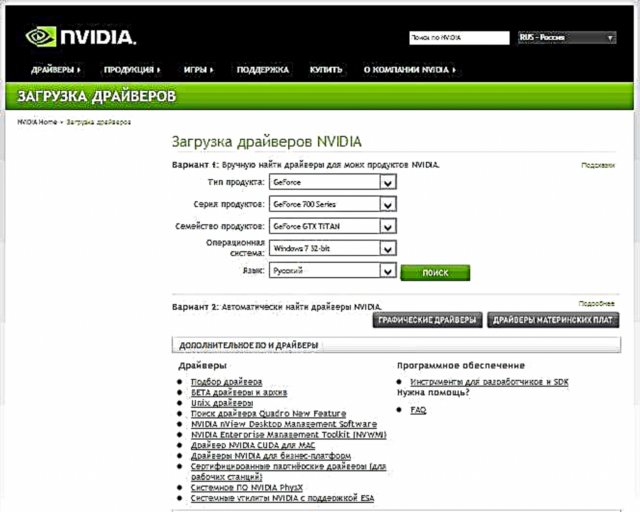
అధికారిక ఎన్విడియా వెబ్సైట్లో డ్రైవర్లను డౌన్లోడ్ చేయండి
రెండవది. పైవి సహాయం చేయకపోతే, అధికారిక మైక్రోసాఫ్ట్ వెబ్సైట్ నుండి డైరెక్ట్ఎక్స్ను మళ్లీ ఇన్స్టాల్ చేయండి - ఇది 0xc000007b అప్లికేషన్ను ప్రారంభించేటప్పుడు లోపాన్ని పరిష్కరించడానికి కూడా మిమ్మల్ని అనుమతిస్తుంది.

మైక్రోసాఫ్ట్ యొక్క అధికారిక సైట్లో డైరెక్ట్ ఎక్స్
ఒక ప్రోగ్రామ్ను ప్రారంభించేటప్పుడు మాత్రమే లోపం కనిపిస్తే, అదే సమయంలో, ఇది చట్టపరమైన సంస్కరణ కాదు, ఈ ప్రోగ్రామ్ను పొందడానికి వేరే మూలాన్ని ఉపయోగించమని నేను సిఫార్సు చేస్తున్నాను. లీగల్, వీలైతే.
మూడవది. ఈ లోపానికి మరొక కారణం దెబ్బతిన్న లేదా తప్పిపోయిన నెట్ ఫ్రేమ్వర్క్ లేదా మైక్రోసాఫ్ట్ విజువల్ సి ++ పున ist పంపిణీ. ఈ లైబ్రరీలలో ఏదో తప్పు ఉంటే, ఇక్కడ వివరించిన లోపం, ఇంకా చాలా మంది కనిపించవచ్చు. అధికారిక మైక్రోసాఫ్ట్ వెబ్సైట్ నుండి మీరు ఈ లైబ్రరీలను ఉచితంగా డౌన్లోడ్ చేసుకోవచ్చు - పైన పేర్కొన్న పేర్లను ఏదైనా సెర్చ్ ఇంజిన్లో నమోదు చేసి, మీరు అధికారిక వెబ్సైట్కు వెళ్లేలా చూసుకోండి.

ఫోర్త్. కమాండ్ లైన్ను నిర్వాహకుడిగా అమలు చేయడానికి ప్రయత్నించండి మరియు కింది ఆదేశాన్ని నమోదు చేయండి:
sfc / scannow
5-10 నిమిషాల్లో, ఈ విండోస్ సిస్టమ్ యుటిలిటీ ఆపరేటింగ్ సిస్టమ్ ఫైళ్ళలో లోపాలను తనిఖీ చేస్తుంది మరియు వాటిని పరిష్కరించడానికి ప్రయత్నిస్తుంది. సమస్య పరిష్కారం అయ్యే అవకాశం ఉంది.
రెండవ చివర. లోపం ఇంకా స్పష్టంగా కనిపించనప్పుడు సిస్టమ్ను మునుపటి స్థితికి తిప్పడం తదుపరి సాధ్యం. మీరు విండోస్ లేదా డ్రైవర్ నవీకరణలను ఇన్స్టాల్ చేసిన తర్వాత 0xc000007b గురించి సందేశం కనిపించడం ప్రారంభిస్తే, విండోస్ కంట్రోల్ పానల్కు వెళ్లి, "పునరుద్ధరించు" అంశాన్ని ఎంచుకోండి, రికవరీ ప్రారంభించండి, ఆపై "ఇతర రికవరీ పాయింట్లను చూపించు" చెక్బాక్స్ను టిక్ చేసి, ప్రక్రియను ప్రారంభించండి, కంప్యూటర్ను తీసుకురావడం లోపం ఇంకా స్పష్టంగా కనిపించనప్పుడు రాష్ట్రానికి.

విండోస్ సిస్టమ్ పునరుద్ధరణ
చివరిది. మా వినియోగదారులలో చాలామంది తమ కంప్యూటర్లలో విండోస్ అసెంబ్లీలు అని పిలవబడే వాటిని పరిశీలిస్తే, కారణం దానిలోనే ఉండవచ్చు. విండోస్ ను మరొకదానికి తిరిగి ఇన్స్టాల్ చేయండి, అసలు, వెర్షన్ కంటే మెరుగైనది.
అదనంగా: ఆల్ ఇన్ వన్ రన్టైమ్స్ లైబ్రరీల యొక్క మూడవ పార్టీ ప్యాకేజీ కూడా సమస్యను పరిష్కరించడంలో సహాయపడుతుంది (ఎవరైనా ప్రయత్నిస్తే, దయచేసి ఫలితం గురించి చందాను తొలగించండి), వ్యాసంలో వివరంగా ఎక్కడ డౌన్లోడ్ చేసుకోవాలి: పున ist పంపిణీ చేయగల విజువల్ సి ++ భాగాలను ఎలా డౌన్లోడ్ చేయాలి
అప్లికేషన్ ప్రారంభంలో 0xc000007b లోపాన్ని తొలగించడానికి ఈ సూచన మీకు సహాయపడుతుందని నేను ఆశిస్తున్నాను.











